在使用Eclipse进行开发时,开发者经常会遇到各种Git操作问题,其中pull命令报错是较为常见的情况,这类错误可能由网络问题、仓库配置冲突、本地代码未提交等多种原因导致,若不及时解决,可能会影响开发进度,本文将系统分析Eclipse中pull报错的常见原因,并提供详细的解决方案和排查步骤,帮助开发者快速定位并解决问题。
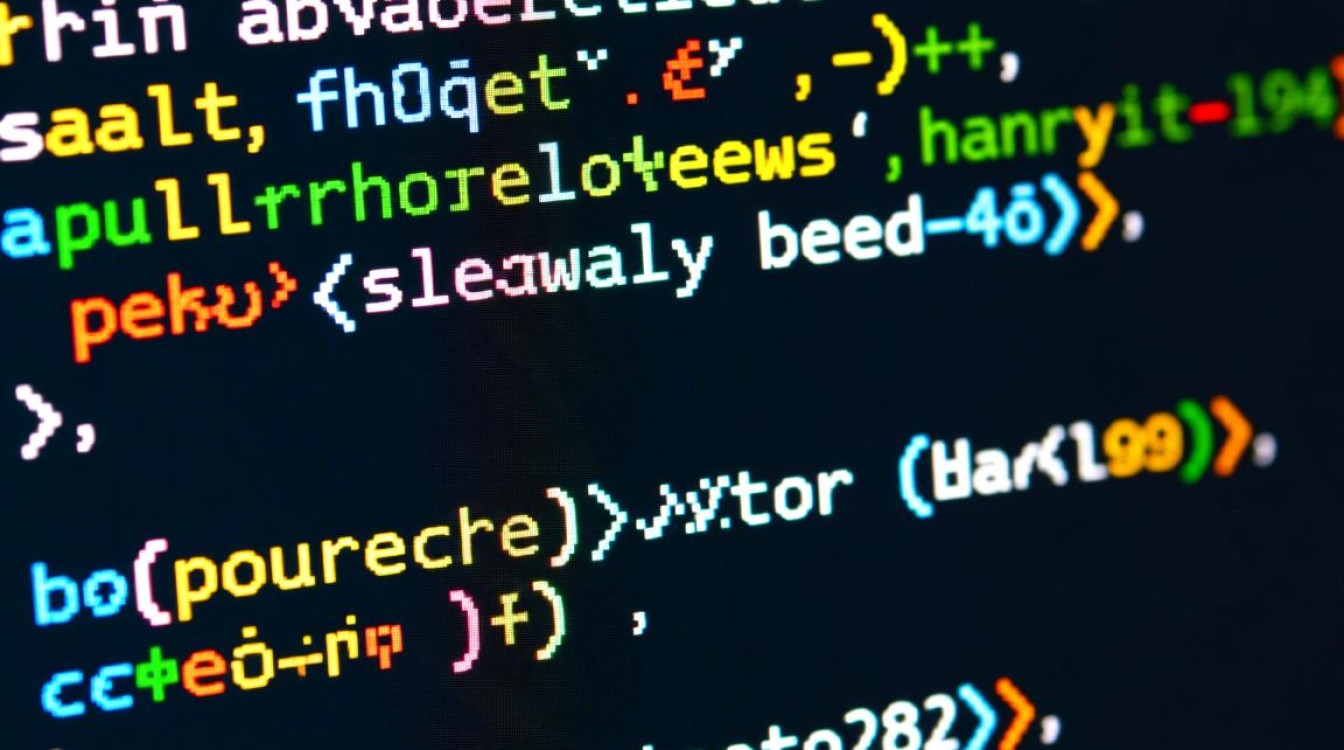
Eclipse中Git pull报错的常见原因及现象
Eclipse作为集成开发环境(IDE),通过EGit插件与Git仓库进行交互,当执行pull操作时,IDE会尝试将远程仓库的最新代码合并到本地分支,若过程中出现异常,通常会弹出错误提示,并在”Git Staging”视图中显示具体错误信息,以下是几种典型的报错场景及其原因:
网络连接问题
现象:提示”Failed to fetch resources from remote”或”Connection timed out”。
原因:防火墙阻止、代理配置错误或网络不稳定导致无法连接到远程仓库(如GitHub、GitLab等)。
本地代码未提交
现象:报错”Please commit or stash your changes before pulling”或”You are currently editing a file which cannot be merged”。
原因:本地工作区存在未提交的修改,与远程分支的修改可能产生冲突,Git为避免数据丢失而阻止pull操作。
远程仓库不存在或分支名称错误
现象:提示”Couldn’t find remote ref refs/heads/分支名”或”Repository not found”。
原因:远程仓库名称拼写错误、分支已被删除或远程仓库地址配置不正确。
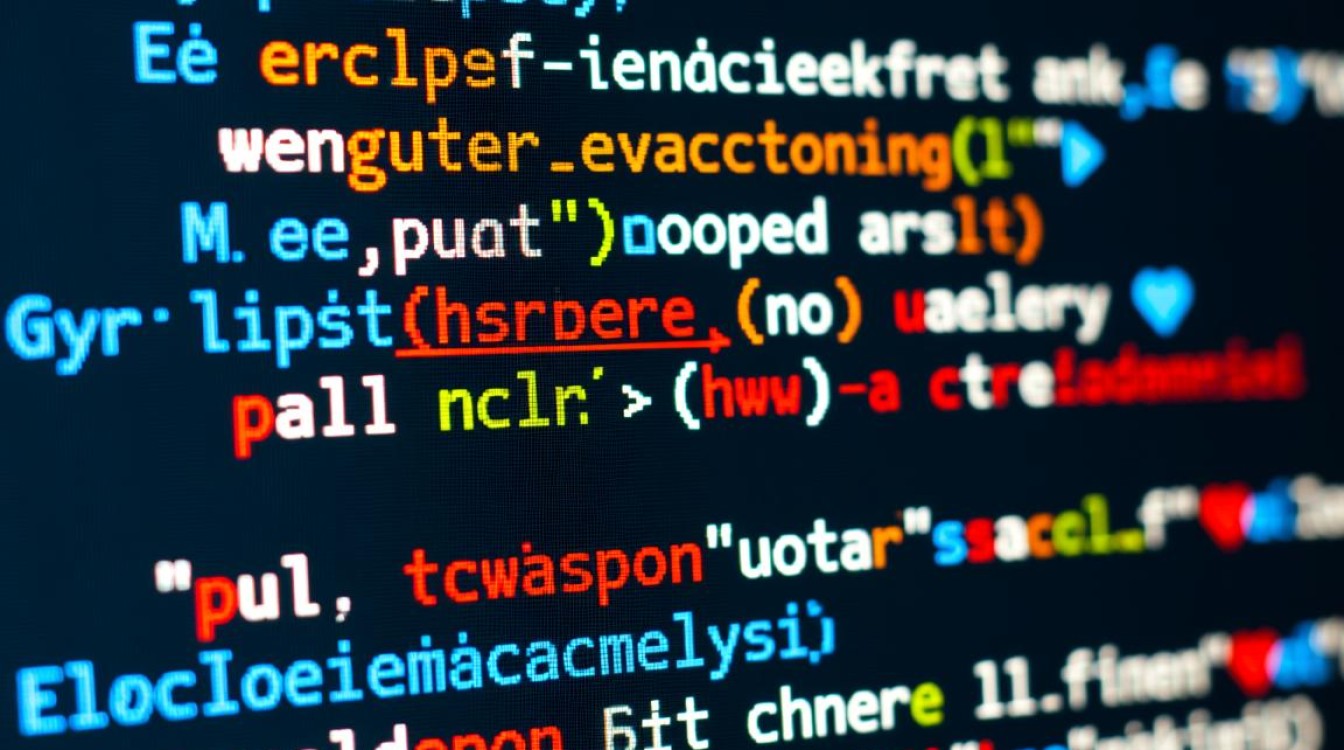
合并冲突
现象:pull操作中断,文件中出现冲突标记(如<<<<<<<、、>>>>>>>)。
原因:本地分支与远程分支对同一文件的修改存在重叠,Git无法自动合并。
认证失败
现象:提示”Authentication failed”或”Remote: Invalid username or password”。
原因:未配置正确的认证凭据(如SSH密钥未添加或用户名/密码错误)。
详细排查步骤与解决方案
针对上述不同原因,可按照以下步骤逐一排查并解决:
检查网络连接与认证配置
- 网络测试:在Eclipse外部使用
ping命令测试远程仓库地址(如ping github.com),或通过浏览器访问仓库页面确认网络可达。 - 代理配置:若通过代理上网,需在Eclipse中配置代理(
Window > Preferences > General > Network Connections),确保代理地址和端口正确。 - 认证方式:
- 若使用HTTPS,检查
Window > Preferences > Git > Remote > Authentication中用户名和密码是否正确,或使用Personal Access Token(如GitHub)。 - 若使用SSH,确认本地
~/.ssh/id_rsa.pub公钥已添加到远程账户,并通过ssh -T git@github.com测试连接。
- 若使用HTTPS,检查
处理本地未提交的修改
- 提交修改:若本地修改需要保留,右键项目选择
Team > Commit,输入提交信息后提交。 - 暂存修改:若希望后续保留修改但暂时不提交,可通过
Team > Stash Changes将修改暂存到堆栈,完成pull后再通过Team > Stash Pop恢复。 - 丢弃修改:若确认本地修改无需保留,可通过
Team > Discard Changes直接丢弃(注意:此操作不可逆)。
验证远程仓库与分支信息
- 检查远程仓库地址:右键项目选择
Team > Remote > Manage Remotes,确认远程仓库名称(通常为origin)和URL是否正确。 - 查看分支列表:通过
Team > Switch To > New Branch或Branch > Configure Branches,检查远程分支是否存在,以及当前分支是否与远程分支关联。
解决合并冲突
- 标记冲突文件:冲突文件会在”Git Staging”视图中标红,双击文件可查看冲突内容。
- 手动编辑:根据业务需求修改冲突文件,删除
<<<<<<<、、>>>>>>>标记,并保留正确的代码块。 - 标记为已解决:右键冲突文件选择
Mark as Resolved,然后执行Team > Commit提交合并结果。
其他常见操作
- 清理本地缓存:若怀疑本地缓存异常,可通过
Team > Cleanup清理未跟踪的文件和索引。 - 更新Eclipse与EGit:确保Eclipse和EGit插件为最新版本(
Help > Check for Updates),避免因插件Bug导致的问题。
错误代码速查表
为方便快速定位问题,以下是常见错误代码与解决方案的对照表:

| 错误提示关键词 | 可能原因 | 解决方案 |
|---|---|---|
| Connection timed out | 网络问题或代理配置错误 | 检查网络、配置代理 |
| Authentication failed | 认证凭据错误 | 验证用户名/密码或SSH密钥 |
| Please commit or stash changes | 本地未提交修改 | 提交、暂存或丢弃修改 |
| Couldn’t find remote ref | 分支不存在或远程仓库地址错误 | 检查分支名称和远程仓库URL |
| Merge conflict | 本地与远程修改冲突 | 手动解决冲突后标记为已解决 |
相关问答FAQs
Q1: 为什么在Eclipse中执行pull时提示”non-fast-forward”?
A: 此错误通常表示本地分支落后于远程分支,且本地存在未推送的提交,解决方案有两种:
- 强制推送(不推荐):右键项目选择
Team > Push,勾选”Force push”(可能覆盖远程提交); - 合并后推送:先执行
pull获取远程更新,若有冲突则解决冲突后提交,再正常推送。
Q2: 如何避免频繁出现pull冲突?
A: 可通过以下方式减少冲突概率:
- 频繁提交:保持本地修改的原子性,定期提交并推送;
- 分支策略:使用功能分支开发,避免在主分支(如
main)上直接修改; - 同步频率:开发前先
pull最新代码,开发过程中定期同步远程分支。
通过以上方法,可有效解决Eclipse中pull报错的问题,提升开发效率,若问题仍无法解决,可查看Eclipse的”Error Log”视图或Git命令行输出(Window > Show View > Other > Git > Git Repositories,右键仓库选择Show in > Terminal)获取更详细的错误信息。
【版权声明】:本站所有内容均来自网络,若无意侵犯到您的权利,请及时与我们联系将尽快删除相关内容!

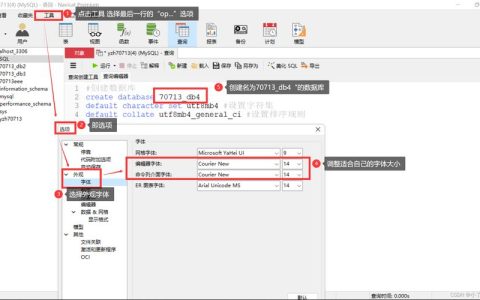


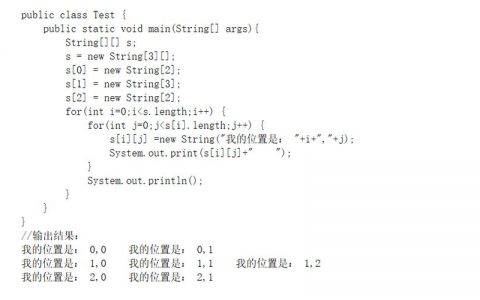

发表回复